Pytanie
Problem: Jak naprawić błąd ERR_EMPTY_RESPONSE w systemie Windows?
Jak naprawić błąd ERR_EMPTY_REPONSE w Chrome? Od czasu do czasu blokuje losowe strony internetowe. Z góry dziękuję.
Rozwiązany Odpowiedź
ERR_EMPTY_REPONSE to komunikat o błędzie specyficzny dla przeglądarki, który w większości dotyczy przeglądarki Google Chrome. Błąd mówi „Nie otrzymano danych” i wskazuje na fakt, że przeglądarka internetowa nie może załadować strony internetowej, ponieważ serwer nie przesłał żadnych danych. Wielu użytkowników napotyka ten problem, ponieważ Chrome jest najczęściej używaną przeglądarką.
Chociaż ten błąd nie jest krytyczny, czasami może być trudny do naprawienia, ponieważ może być wywołany przez wiele aspektów, ale kilka z nich jest spowodowanych przez użytkownika komputera. W większości przypadków nie otrzymano danych. Kod błędu: problem ERR_EMPTY_RESPONSE jest generowany podczas próby uzyskania dostępu do YouTube, WordPress,[1] Facebook, The Verge, Blik, Amazon lub jakakolwiek inna zwykła strona internetowa.
Okno błędu ERR_EMPTY_RESPONSE zapewnia użytkownikowi komputera PC dwie opcje – ponowne załadowanie witryny przez naciśnięcie przycisku F5 na klawiaturze lub kliknięcie przycisku ponownego ładowania przeglądarki Chrome. W niektórych przypadkach może wystarczyć ponowne załadowanie witryny, aby uzyskać jej zawartość. Poniżej zobaczysz komunikaty związane z błędem:
Błąd 324 (net:: ERR_EMPTY_RESPONSE): Serwer zamknął połączenie bez wysyłania jakichkolwiek danych.
ERR_EMPTY_RESPONSE – nie otrzymano danych.
Błąd 324 (net:: ERR_EMPTY_REPONSE): Serwer zamknął połączenie bez wysyłania jakichkolwiek danych.
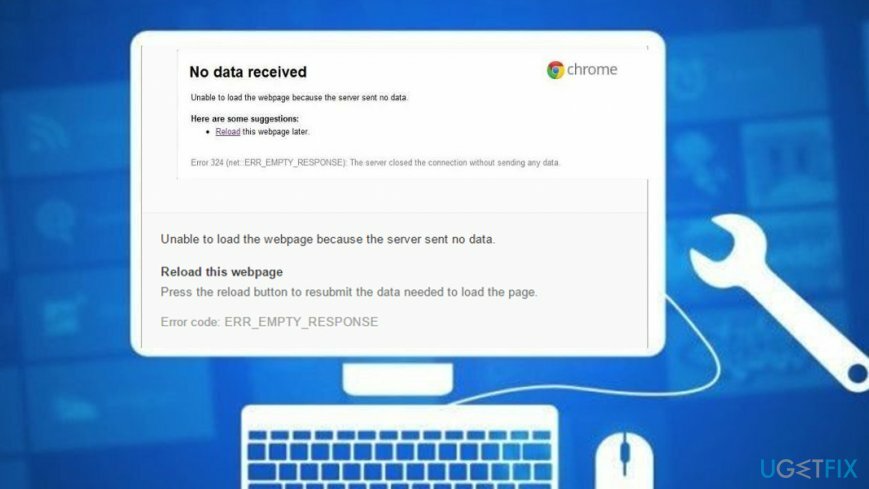
Niemniej jednak eksperci twierdzą, że najczęściej powodem, dla którego Chrome i inne przeglądarki internetowe kończą się Brak otrzymanych danych. Kod błędu: ERR_EMPTY_RESPONSE jest jednym z następujących:
- Pamięć podręczna przeglądarki[2] i ciasteczka;
- Skrócony z niezabezpieczonego protokołu[3] używany (np. http:// lub http://bit.ly);
- przestarzała przeglądarka internetowa;
- Złośliwe, niezgodne dodatki lub rozszerzenia przeglądarki internetowej;
- Konflikt antywirusowy i blokada zapory;
- Infekcja wirusowa itp.
Jak naprawić błąd ERR_EMPTY_RESPONSE w systemie Windows?
Aby naprawić uszkodzony system, musisz zakupić licencjonowaną wersję Reimage Reimage.
Ponieważ istnieje wiele różnych powodów, dla których możesz napotkać ten błąd, powinieneś spróbować różnych opcji Nie otrzymano danych. Kod błędu: poprawki ERR_EMPTY_RESPONSE zaczynając od tych najbardziej podstawowych. Dlatego zanim przejdziesz do bardziej zaawansowanych metod, wypróbuj te podstawowe kroki rozwiązywania problemów:
- Wyczyść pamięć podręczną przeglądarki i pliki cookie.[4] Otwórz Google Chrome -> Więcej narzędzi -> Wyczyść dane przeglądania -> Rozwiń menu „Zakres czasu” i wybierz Cały czas. Następnie kliknij Wyczyść dane.
- Odśwież stronę który napotkał błąd ERR_EMPTY_REPONSE.
- Zresetuj/wyłącz i włącz modem lub router (lub obie).
- Wyłącz dodatki przeglądarki internetowej. Otwórz Chrome i wpisz http://chrome://extensions/ do paska adresu. Wyłącz nieznane/podejrzane rozszerzenia.
- Wyłącz swój antywirus oraz zapora ogniowa.
- Sprawdź system za pomocą ReimagePralka Mac X9 aby wyeliminować wirusa i naprawić problemy związane z systemem.
Jeśli żaden z tych kroków nie zadziałał, wypróbuj następujące metody mające zastosowanie do naprawy błędu ERR_EMPTY_REPONSE.
Napraw 1. Zresetuj Winsock
Aby naprawić uszkodzony system, musisz zakupić licencjonowaną wersję Reimage Reimage.
- Kliknij prawym przyciskiem myszy Oknaklucz i wybierz Wiersz polecenia (administrator).
- Alternatywnie możesz otworzyć Wyszukiwanie w systemie Windows i typ cmd.
- Kliknij prawym przyciskiem myszy Wiersz polecenia opcję i wybierz Uruchom jako administrator.

- Po otwarciu środowiska wiersza polecenia skopiuj i wklej kolejno następujące polecenia. Kliknij Wchodzić po każdym z nich:
ipconfig /flushdns
ipconfig /registerdns
ipconfig /release
ipconfig /renew
Katalog resetowania netsh winsock
netsh int ipv4 reset reset.log
netsh int ipv6 reset reset.log
pauza
wyłącz / r - Po zakończeniu uruchom ponownie komputer i spróbuj otworzyć witrynę, która wcześniej była niedostępna.
Napraw 2. Zmień ustawienia proxy TCP/IP4
Aby naprawić uszkodzony system, musisz zakupić licencjonowaną wersję Reimage Reimage.
- otwarty Centrum sieci i udostępniania i wybierz Zmień ustawienia adaptera.
- Znajdź swój Dostawca połączeń sieciowych pod Połączenie lokalne lub Połączenie bezprzewodowe.
- Kliknij prawym przyciskiem myszy ikonę połączenia i wybierz Nieruchomości.
- W nowo otwartym oknie wybierz Protokół internetowy (4 TCP/IPv4) i kliknij Nieruchomości.
- W nowym oknie zaznacz Użyj następujących adresów serwerów DNS opcja.

- Następnie wpisz 8.8.8.8 i 8.8.4.4
- Kliknij Zastosować oraz ok aby zapisać zmiany.
Ta metoda powinna pomóc w przypadku braku otrzymanych danych. Kod błędu: problem ERR_EMPTY_RESPONSE. Jeśli jednak problem nadal występuje na ekranie komputera, powinieneś kontynuować następującą poprawkę.
Napraw 3. Usuń wszystkie pliki .temp
Aby naprawić uszkodzony system, musisz zakupić licencjonowaną wersję Reimage Reimage.
- wciśnij Klawisz Windows i przycisk R razem i poczekaj, aż uruchomi się okno uruchamiania.
- Gdy się pojawi, wpisz „tymczasowy” i uderzył ok.
- Wybierz wszystkie pliki, klikając KLAWISZ KONTROLNY oraz Przycisk w tym samym czasie.
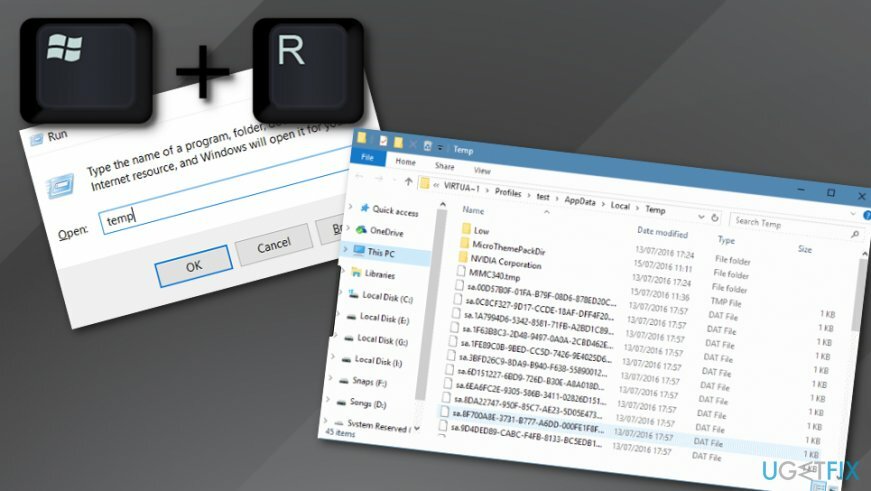
- Kliknij prawym przyciskiem myszy wybrane komponenty i wybierz Kasować funkcjonować.
- Iść do Google Chrome i sprawdź czy ERR_EMPTY_RESPONSE nadal tam mieszka.
Napraw błędy automatycznie
Zespół ugetfix.com dokłada wszelkich starań, aby pomóc użytkownikom znaleźć najlepsze rozwiązania w celu wyeliminowania ich błędów. Jeśli nie chcesz zmagać się z ręcznymi technikami naprawy, skorzystaj z automatycznego oprogramowania. Wszystkie polecane produkty zostały przetestowane i zatwierdzone przez naszych profesjonalistów. Poniżej wymieniono narzędzia, których możesz użyć do naprawienia błędu:
Oferta
Zrób to teraz!
Pobierz poprawkęSzczęście
Gwarancja
Zrób to teraz!
Pobierz poprawkęSzczęście
Gwarancja
Jeśli nie udało Ci się naprawić błędu za pomocą Reimage, skontaktuj się z naszym zespołem pomocy technicznej w celu uzyskania pomocy. Podaj nam wszystkie szczegóły, które Twoim zdaniem powinniśmy wiedzieć o Twoim problemie.
Ten opatentowany proces naprawy wykorzystuje bazę danych zawierającą 25 milionów komponentów, które mogą zastąpić każdy uszkodzony lub brakujący plik na komputerze użytkownika.
Aby naprawić uszkodzony system, musisz zakupić licencjonowaną wersję Reimage narzędzie do usuwania złośliwego oprogramowania.

VPN ma kluczowe znaczenie, jeśli chodzi o prywatność użytkownika. Narzędzia do śledzenia online, takie jak pliki cookie, mogą być wykorzystywane nie tylko przez platformy mediów społecznościowych i inne strony internetowe, ale także przez dostawcę usług internetowych i rząd. Nawet jeśli zastosujesz najbezpieczniejsze ustawienia za pośrednictwem przeglądarki internetowej, nadal możesz być śledzony za pomocą aplikacji połączonych z Internetem. Poza tym przeglądarki skoncentrowane na prywatności, takie jak Tor, nie są optymalnym wyborem ze względu na zmniejszone prędkości połączenia. Najlepszym rozwiązaniem zapewniającym najwyższą prywatność jest Prywatny dostęp do Internetu – być anonimowym i bezpiecznym w Internecie.
Oprogramowanie do odzyskiwania danych to jedna z opcji, które mogą Ci pomóc odzyskać swoje pliki. Po usunięciu pliku nie rozpływa się on w powietrzu – pozostaje w systemie, dopóki nie zostaną na nim zapisane żadne nowe dane. Odzyskiwanie danych Pro to oprogramowanie do odzyskiwania, które wyszukuje działające kopie usuniętych plików na dysku twardym. Korzystając z tego narzędzia, możesz zapobiec utracie cennych dokumentów, prac szkolnych, osobistych zdjęć i innych ważnych plików.